
Vygenerování klíče a certifikátu pro síťovou komunikaci
Pokud šifrovaná komunikace vedená prostřednictvím protokolu TLS (Transport Layer Security) vyžaduje klíč a certifikát, je možné je pomocí zařízení vygenerovat. K přístupu k zařízení přes Vzdálené uživatelské rozhraní lze použít funkci TLS. Pro klíč a certifikát vygenerovaný v části „Síťová komunikace“ se používají certifikáty podepsané svým držitelem.

|
|
Chcete-li použít serverový certifikát s podpisem certifikační autority (CA), můžete s klíčem místo certifikátu vygenerovat žádost o podepsání certifikátu (CSR). Vygenerování klíče a žádosti o podepsání certifikátu (CSR)
Další informace o základních operacích, které se provádějí při nastavování zařízení ze Vzdáleného uživatelského rozhraní, najdete v části Nastavení možností nabídky prostřednictvím Vzdáleného uživatelského rozhraní.
|
1
Spusťte Vzdálené uživatelské rozhraní a přihlaste se do režimu správce systému. Spuštění Vzdáleného uživatelského rozhraní
2
Klikněte na [Nastavení/Uložení] na stránce portálu. Obrazovka Vzdáleného uživatelského rozhraní
3
Vyberte možnost [Správa zařízení]  [Nastavení klíče a certifikátu].
[Nastavení klíče a certifikátu].
 [Nastavení klíče a certifikátu].
[Nastavení klíče a certifikátu].4
Klikněte na [Generovat klíč].

Odstranění uloženého klíče a certifikátu
Klikněte na tlačítko [Smazat] nacházející se napravo od klíče a certifikátu, které chcete smazat  klikněte na [OK].
klikněte na [OK].
 klikněte na [OK].
klikněte na [OK].Klíč a certifikát nelze smazat, jestliže se z nějakého důvodu aktuálně používají, např. když je v části [Použití klíče] uvedeno „[TLS]“ nebo „[IEEE 802.1X]“. V takovém případě je před smazáním nutné příslušnou funkci zakázat nebo druhý klíč a certifikát vyměnit.
5
Vyberte možnost [Komunikace v síti] a klikněte na tlačítko [OK].
6
Zadejte nastavení pro klíč a certifikát.
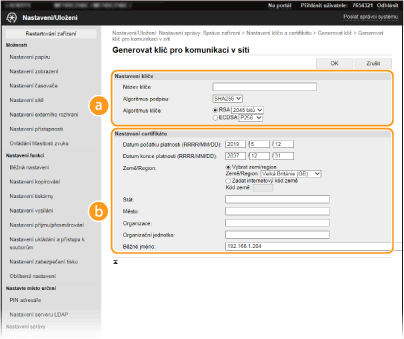
 [Nastavení klíče]
[Nastavení klíče]
[Název klíče]
Zadejte název klíče formou alfanumerických znaků. Zadejte název, který budete schopni později v seznamu snadno nalézt.
Zadejte název klíče formou alfanumerických znaků. Zadejte název, který budete schopni později v seznamu snadno nalézt.
[Algoritmus podpisu]
V rozevíracím seznamu vyberte algoritmus.
V rozevíracím seznamu vyberte algoritmus.
[Algoritmus klíče]
V části [RSA] nebo [ECDSA] vyberte algoritmus k vygenerování klíče a potom v rozevíracím seznamu vyberte délku klíče. V obou případech platí, že čím delší je klíč, tím vyšší je úroveň zabezpečení. Rychlost komunikace se však sníží.
V části [RSA] nebo [ECDSA] vyberte algoritmus k vygenerování klíče a potom v rozevíracím seznamu vyberte délku klíče. V obou případech platí, že čím delší je klíč, tím vyšší je úroveň zabezpečení. Rychlost komunikace se však sníží.

Pokud je v části [Algoritmus podpisu] vybrána možnost [SHA384] nebo [SHA512], jako délku klíče nelze vybrat [512 bitů], pokud je v části [Algoritmus klíče] vybrána možnost [RSA].
|
 [Nastavení certifikátu]
[Nastavení certifikátu]
[Datum počátku platnosti (RRRR/MM/DD)]
Zadejte datum zahájení platnosti certifikátu v pořadí: rok, měsíc, den.
Zadejte datum zahájení platnosti certifikátu v pořadí: rok, měsíc, den.
[Datum konce platnosti (RRRR/MM/DD)]
Zadejte datum ukončení platnosti certifikátu v pořadí: rok, měsíc, den. Nelze nastavit dřívější datum, než je [Datum počátku platnosti (RRRR/MM/DD)].
Zadejte datum ukončení platnosti certifikátu v pořadí: rok, měsíc, den. Nelze nastavit dřívější datum, než je [Datum počátku platnosti (RRRR/MM/DD)].
[Země/Region]
Klikněte na přepínač [Vybrat zemi/region] a z rozevíracího seznamu vyberte zemi/oblast. Můžete také kliknout na přepínač [Zadat internetový kód země] a zadat kód země, např. CZ pro Českou republiku.
Klikněte na přepínač [Vybrat zemi/region] a z rozevíracího seznamu vyberte zemi/oblast. Můžete také kliknout na přepínač [Zadat internetový kód země] a zadat kód země, např. CZ pro Českou republiku.
[Stát]/[Město]
Podle potřeby zadejte umístění formou alfanumerických znaků.
Podle potřeby zadejte umístění formou alfanumerických znaků.
[Organizace]/[Organizační jednotka]
Podle potřeby zadejte název organizace formou alfanumerických znaků.
Podle potřeby zadejte název organizace formou alfanumerických znaků.
[Běžné jméno]
Podle potřeby zadejte běžný název certifikátu formou alfanumerických znaků. Pro „běžný název“ je často používána zkratka „CN“.
Podle potřeby zadejte běžný název certifikátu formou alfanumerických znaků. Pro „běžný název“ je často používána zkratka „CN“.
7
Klikněte na [OK].
Vygenerování klíče a certifikátu může chvilku trvat.
Jakmile bude klíč a certifikát vygenerován, automaticky se uloží do zařízení.